
导言:上一期针对LabSolutions i-QLinks进行了简要介绍,相信不少读者在认识了LabSolutions i-QLinks概况之后,期待了解更多的产品细节。因此,在接下来的几周内,我们将推出一系列关于LabSolutions i-QLinks的推文,让用户更加全面深刻的了解该产品。今天要给大家带来的,是关于LabSolutions i-QLinks用户登录与界面的简单介绍。
LabSolutions i-QLinks用户登录
LabSolutions i-QLinks作为基于网页的应用,可以使用IE、edge、Chrome等网页浏览器中打开操作,亦可以拓展至手机及平板等移动平台,方便用户的使用。而LabSolutions i-QLinks架构于LabSolutions CS系统之上,并与其共享一套用户系统,因此可以使用LabSolutions CS的用户账号登录LabSolutions i-QLinks。

LabSolutions i-QLinks登录过程
LabSolutions i-QLinks界面简介
进入LabSolutions i-QLinks系统,如下界面将映入眼帘。LabSolutions i-QLinks界面主要由左侧的菜单栏与右侧的设置与数据显示区组成。

LabSolutions i-QLinks系统界面
通过点击菜单栏上的不同项目可在右侧显示相应的显示设置窗口:
● 计划管理
在LabSolutions i-QLinks的操作中,每个检测工作流均以“试验计划”为单元进行操作,“试验计划”的创建、编辑、审批、执行等操作均通过点击“计划管理”菜单在右侧相应的显示设置窗口中进行操作(具体操作见后续系列推文)。
● 试验项目任务
“试验计划”由若干个“试验项目”组成,在“试验项目”中,检测人员需要完成某个样品的具体检测工作,包括从“试验项目”的确认、检测试验的完成、试验报告的生成等步骤。“试验项目任务”涵盖了具体检测人员的操作。
● 所有数据
该窗口显示试验计划以及试验项目中的所有相关数据,且数据本身具有相关联性;方便审查者进行统一的数据溯源检查。
● 预约仪器
在该窗口可以将分析仪器的使用日期与时间登录并共享到日历中,方便仪器预约的协调管理。
● 主数据管理、选项、管理员设置
这些功能窗口作为软件的实施配置与管理选项,除实施方与管理员,普通用户不具备操作权限。
LabSolutions i-QLinks与LabSolutions CS通用用户系统,且具备简洁的操作界面设计,简化了用户操作,也降低了用户学习与培训的成本。相信不少用户已经对我们的产品跃跃欲试,在接下来的系列推文中,我们将详细介绍LabSolutions i-QLinks的具体使用,敬请期待下期推文《LabSolutions i-QLinks进阶之工作流简介》。
相关产品
免责声明
- 凡本网注明“来源:化工仪器网”的所有作品,均为浙江兴旺宝明通网络有限公司-化工仪器网合法拥有版权或有权使用的作品,未经本网授权不得转载、摘编或利用其它方式使用上述作品。已经本网授权使用作品的,应在授权范围内使用,并注明“来源:化工仪器网”。违反上述声明者,本网将追究其相关法律责任。
- 本网转载并注明自其他来源(非化工仪器网)的作品,目的在于传递更多信息,并不代表本网赞同其观点和对其真实性负责,不承担此类作品侵权行为的直接责任及连带责任。其他媒体、网站或个人从本网转载时,必须保留本网注明的作品第一来源,并自负版权等法律责任。
- 如涉及作品内容、版权等问题,请在作品发表之日起一周内与本网联系,否则视为放弃相关权利。
 手机版
手机版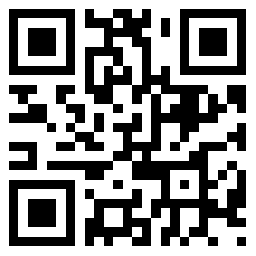 化工仪器网手机版
化工仪器网手机版
 化工仪器网小程序
化工仪器网小程序
 官方微信
官方微信 公众号:chem17
公众号:chem17
 扫码关注视频号
扫码关注视频号




















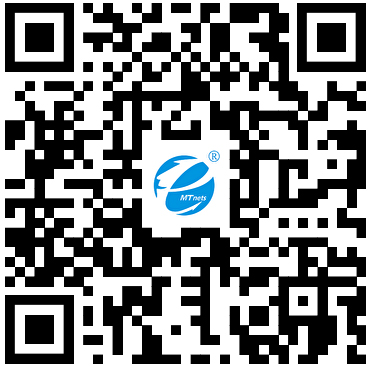 采购中心
采购中心